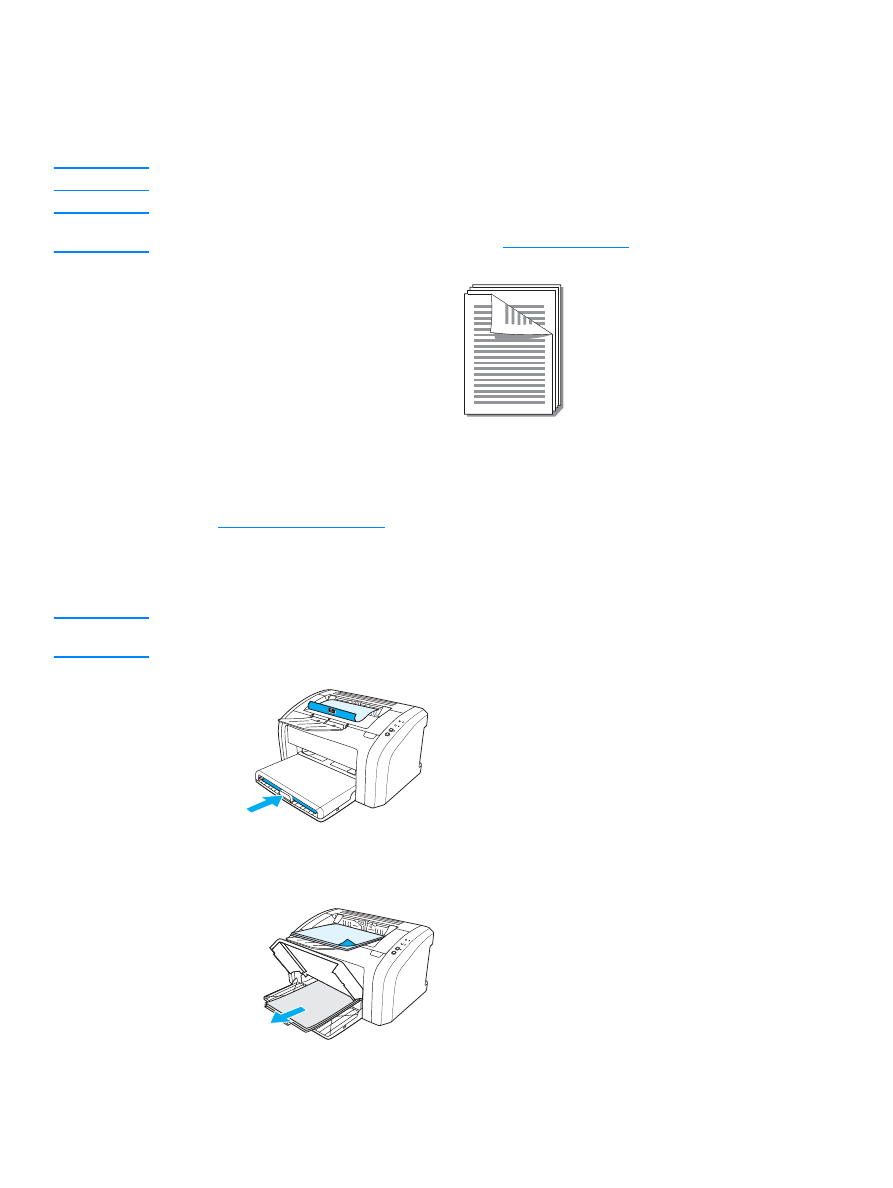
Elle duplekslemek için
1
Yazıcı özelliklerine (veya Windows 2000 ve XP’de yazdırma tercihlerine) erişin. Yönergeler için
Yazıcı özellikleri (sürücü)
bölümüne bakın.
2
Son işlem sekmesinde (bazı Mac sürücülerinde Paper Type/Quality (Kağıt Türü/Kalitesi)
sekmesi) Her İki Yüze de Yazdır seçeneğini seçin. Uygun ciltleme seçeneğini seçin ve
Tamam’a basın. Belgeyi yazdırın.
Not
Tüm yazıcı özellikleri, tüm sürücülerde veya işletim sistemlerinde bulunmaz. Özelliğin o sürücüde
olup olmadığını öğrenmek için yazıcı özellikleri (sürücü) çevrimiçi Yardım’ına bakın.
3
İlk yüzler yazdırıldıktan sonra, giriş tepsisindeki kağıtları çıkarın ve elle dupleksleme işiniz
sona erinceye kadar bir kenara ayırın.
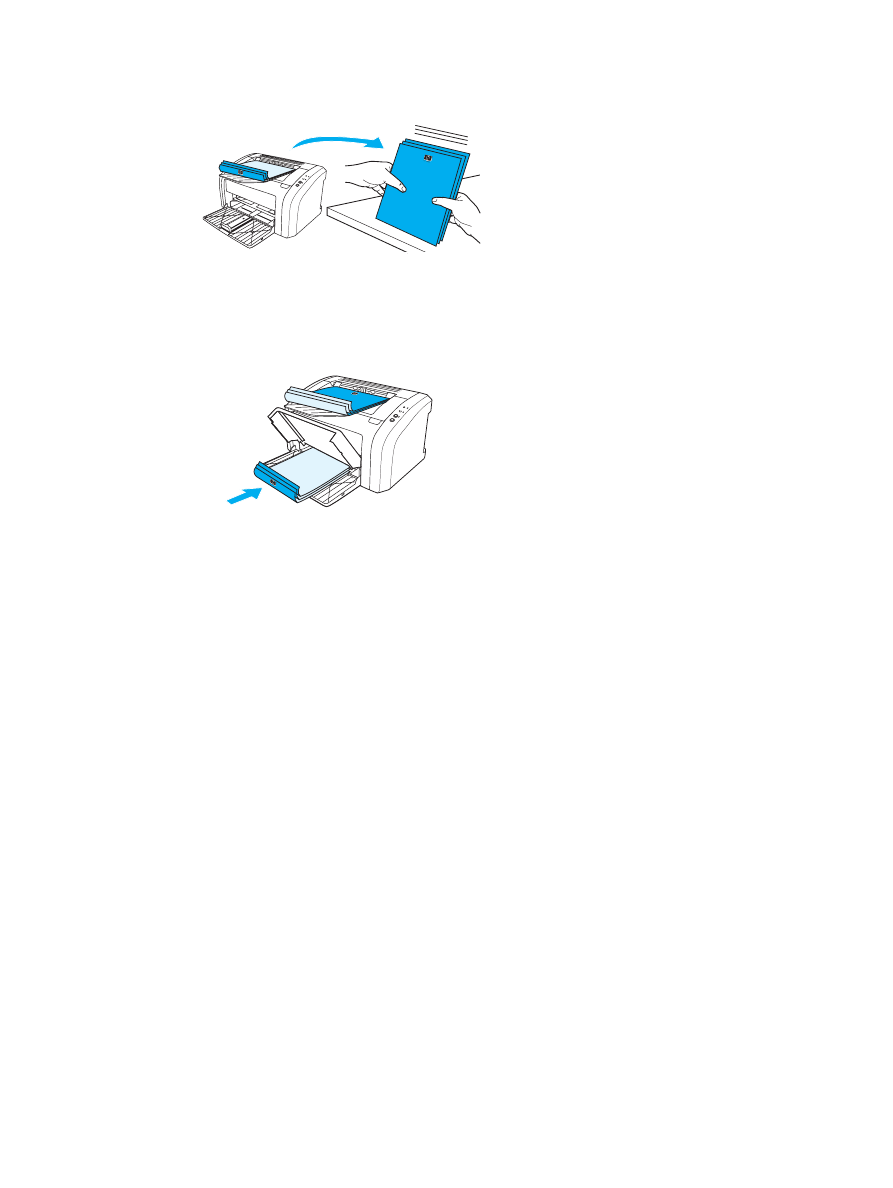
TRWW
Kağıdın her iki yüzüne yazdırma (elle dupleksleme) 33
4
Yazdırılan sayfaları toplayın, basılı yüzleri aşağı gelecek biçimde çevirin ve kağıt yığınını
düzeltin.
5
Yığını giriş tepsisine yerleştirin. Sayfaların alt kenarları yazıcıya önce girecek şekilde basılı
yüzleri aşağıya dönük olmalıdır. Öncelikli giriş tepsisini yerine takın.
Tamam düğmesine basın ve sayfaların ikinci yüzünün yazdırılmasını bekleyin.
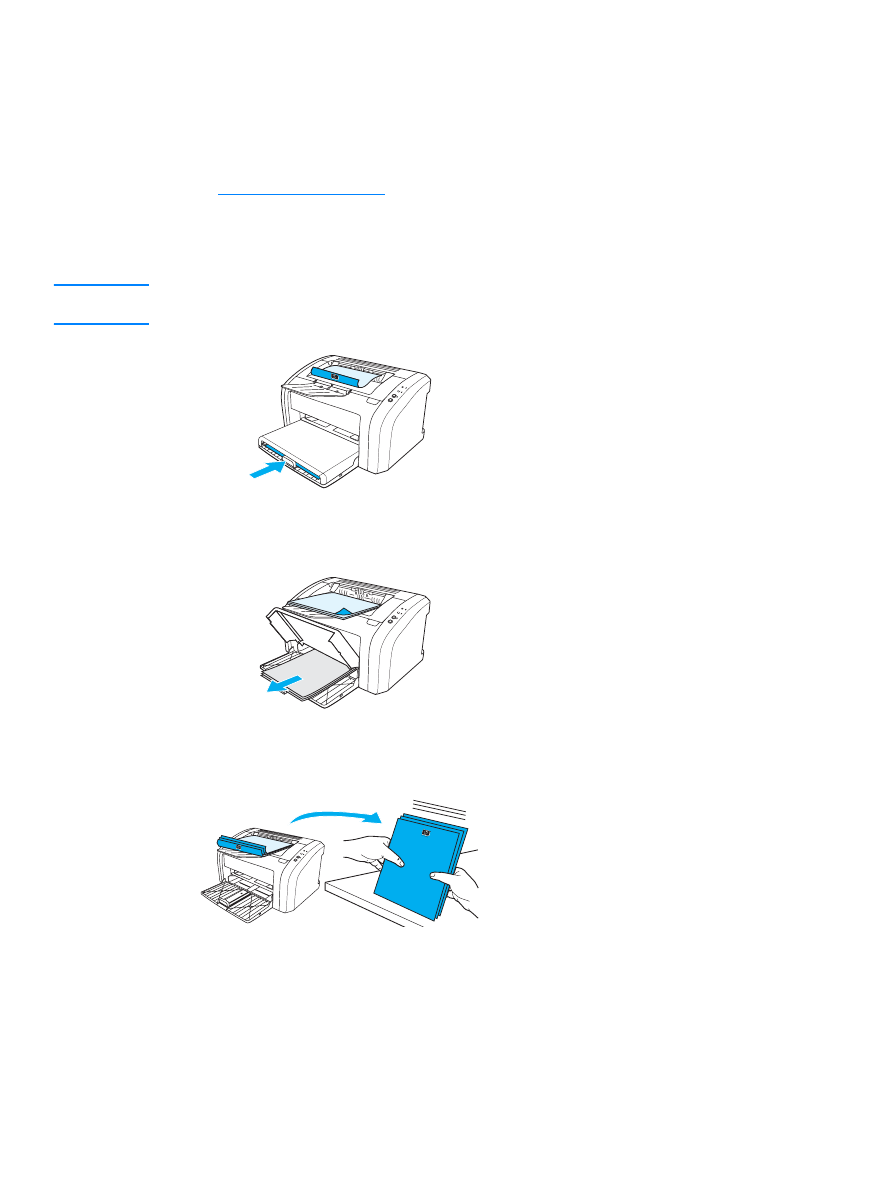
34 Bölüm 3
TRWW